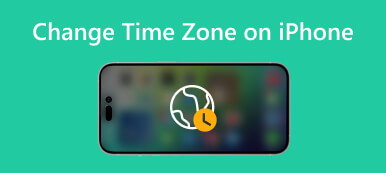您可以访问不同国家/地区的各种 App Store 或 iTunes 版本。 当您搬到新地区时,您应该更新与您的 Apple ID 关联的国家或地区。 在 iPhone 上更改您的 Apple ID 区域后,您可以不受任何限制地下载应用程序。 这篇文章将指导您 在 iPhone 上更改区域.

- 第 1 部分。 在 iPhone 上更改区域
- 第 2 部分。在线更改 Apple ID 国家/地区
- 第 3 部分。在 App Store 中更改国家/地区
- 第 4 部分。更改 iPhone 位置的简便方法
- 第 5 部分。 如何在 iPhone 上更改区域的常见问题解答
第 1 部分。 如何在 iPhone 上更改您的 Apple ID 国家或地区
在更新和更改您的 Apple ID 地区之前,您必须检查新国家/地区可用的付款方式。 此外,您应该用完剩余的 Apple ID 余额,取消您的有效订阅,并退出现有的家庭共享组。 然后您可以按照下面的教程在 iPhone 上更改您的国家或地区。
第一步运行 个人设置 iPhone 上的应用程序,然后轻点您的 Apple ID 名称。 选择 媒体与购买 并点击 查看账户. 您可能会被要求登录或通过您的 Face ID 获取权限。

第一步当你进入 帐户设置 界面,点击 国家/地区 并选择 选择国家或地区. 您可以向下滚动以点击并选择您当前所在的新区域。检查条款和条件并点击 同意 在右上角。 你需要点击 同意 再次确认您在 iPhone 上更改区域的操作。

第 2 部分。如何在线更改您的 Apple ID 国家或地区
您可以浏览 Apple ID 网站,轻松在线更改您的地区。 您可以按照以下指南将 iTunes 和 App Store 区域更改为其他国家/地区。
第一步访问 Apple ID 官方网站并登录您的帐户。 您需要输入在附近设备上收到的验证码才能继续。
第一步点击 个人信息 并选择 国家/地区 选项。

您必须在“付款方式”中添加或更新您的付款信息,才能为 App Store 或 iTunes 更改您所在的国家/地区。 点击 更改国家或地区 并按照屏幕上的说明输入有效的付款方式。

第 3 部分。如何在 iTunes 或音乐应用程序中更改国家地区
当您想要更改您的 Apple ID 国家或地区时,您可以在电脑上的“音乐”应用或 iTunes 中进行更改。
作为 Mac 用户,您可以打开 Apple Music 应用程序并转到您的帐户。 选择 帐户设置 从顶部的下拉列表 账户 菜单。 请点击 选择国家或地区 在下面 Apple ID摘要 部分并按照屏幕上的提示轻松更改您的区域。

您还可以在 Mac 或 Windows PC 上转到 iTunes 以更改国家或地区。 当您启动 iTunes 时,您可以单击 账户 在顶部菜单栏上,然后选择 查看我的帐户. 登录您的 Apple ID,然后点按 选择国家或地区 选项 帐户信息 页面。
第 4 部分。自由更改 iPhone 位置的简便方法
在某些情况下,由于各种原因,您无法更改您的 Apple ID 区域。 如果您只想更改您的 iPhone 位置以使用某些应用程序、玩视频游戏或流式传输在线内容,您可以依靠强大的 iPhone 位置转换器.

4,000,000+ 下载
第一步在您的计算机上免费下载此 iPhone 位置转换器并启动它。 点击 开始 按钮并连接您的 iOS 设备。

第一步连接时,点击 修改位置 将您的 iPhone 位置更改为所需位置。

第一步您可以查看您当前的 iPhone 位置并通过其搜索功能选择您喜欢的国家/地区。 当您找到目标位置时,单击 开始移动 按钮确认。
 相关:
相关:第 5 部分。 如何在 iPhone 上更改区域的常见问题解答
为什么我不能在 iPhone 上更改我的国家或地区?
当你想在你的 iPhone 上更改你的国家或地区时,你应该确保你已经取消了你的订阅并花费了你的商店信用。 此外,您需要离开家庭共享群组。
如何停止在 iPhone 上使用“家人共享”?
您必须离开“家人共享”群组才能在 iPhone 上更改您的 Apple ID 国家或地区。 您可以打开“设置”应用,在您的帐户下选择“家庭”,点击您的姓名,然后选择“停止使用家庭共享”选项。
更改国家/地区是否会删除 iPhone 中的所有内容?
不可以。如果您想在 iPhone 上更改您的 Apple ID 国家或地区,您必须取消所有订阅和预购。 此操作不会删除您的 iPhone 数据。
结语
这篇文章讲述了四种更改 iTunes 和 App Store 国家/地区的有效方法。 您可以选择您喜欢的方式 在 iPhone 上更改您所在的国家或地区. 如果您还有任何问题,可以给我们留言。